Cómo Crear una Historia en Facebook

Las historias de Facebook pueden ser muy divertidas de crear. Aquí te mostramos cómo puedes crear una historia en tu dispositivo Android y en tu computadora.

Microsoft Authenticator es una aplicación disponible para dispositivos Android y iOS que le permite almacenar credenciales de aplicaciones y sitios para hacer que la autenticación de dos factores (2FA) sea fácil y segura usando su teléfono, sin contraseñas complejas, y ahora, la aplicación tiene una contraseña administrador incorporado ( como vista previa ).
El administrador de contraseñas integrado en la aplicación Authenticator se conecta con su cuenta de Microsoft para sincronizar y permitirle administrar sus contraseñas en su teléfono, y cuando configura la aplicación como el proveedor de autocompletado predeterminado, puede ofrecer guardar y completar automáticamente las credenciales cuando inicia sesión aplicaciones o sitios web.
Dado que la función se conecta con su cuenta de Microsoft, las contraseñas guardadas también se sincronizarán con su computadora de escritorio conectada con la misma cuenta en Microsoft Edge o Google Chrome con la extensión Microsoft Autofill .
En esta guía , aprenderá los pasos para comenzar a usar Microsoft Authenticator como su administrador de contraseñas predeterminado en Android .
Cómo habilitar y configurar el administrador de contraseñas en Microsoft Authenticator
Hay dos partes para comenzar a administrar contraseñas con la aplicación Microsoft Authenticator. Debe habilitar la función y debe hacer que el Autenticador sea el autorelleno predeterminado en Android.
Habilitar administrador de contraseñas
Para habilitar la función de administrador de contraseñas en Authenticator, siga estos pasos:
Abra Microsoft Authenticator en Android.
Haga clic en el botón de menú (puntos suspensivos) en la esquina superior derecha.
Seleccione la opción Configuración .
Encienda el interruptor de alternancia Autocompletar .
Sugerencia rápida: esta función está actualmente disponible como versión preliminar y no está disponible para todos. Si no lo ve, deberá esperar un poco más para obtenerlo o unirse al programa beta.
Haga clic en la nueva pestaña Contraseñas en la parte inferior de la pantalla.
Inicie sesión con una cuenta de Microsoft o sincronice sus contraseñas con una cuenta que ya esté en la aplicación Microsoft Authenticator.
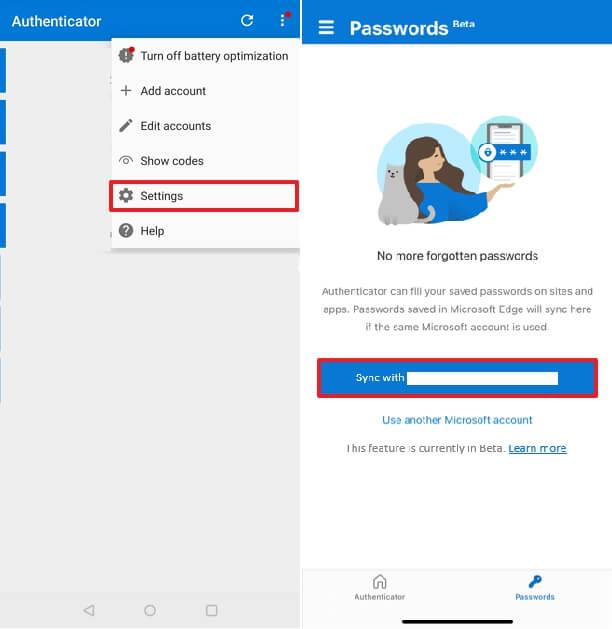
Microsoft Authenticator habilita el administrador de contraseñas
Una vez que complete los pasos, deberá configurar la aplicación como el nuevo proveedor de autocompletado predeterminado en su dispositivo Android.
Cambiar proveedor de autocompletar
Para hacer que la aplicación Microsoft Authenticator sea su proveedor de autocompletado predeterminado en Android, siga estos pasos:
Abre Configuración .
Haz clic en Sistema .
Haga clic en Idioma y entrada .
Haz clic en Avanzado .
En la sección "Herramientas", haga clic en la opción de servicio Autocompletar .
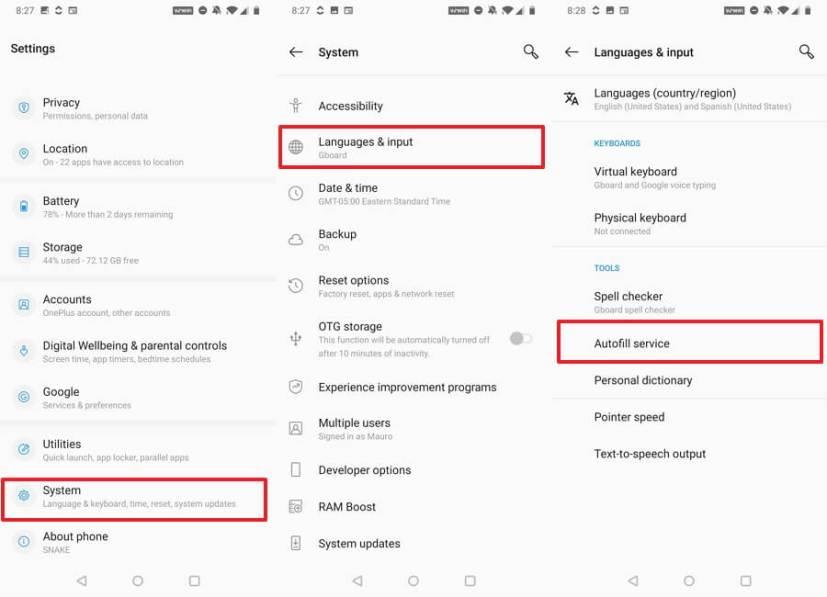
Opción de servicio de autocompletar de Android
Haga clic en el servicio de autocompletar actual.
Seleccione la aplicación Autenticador .
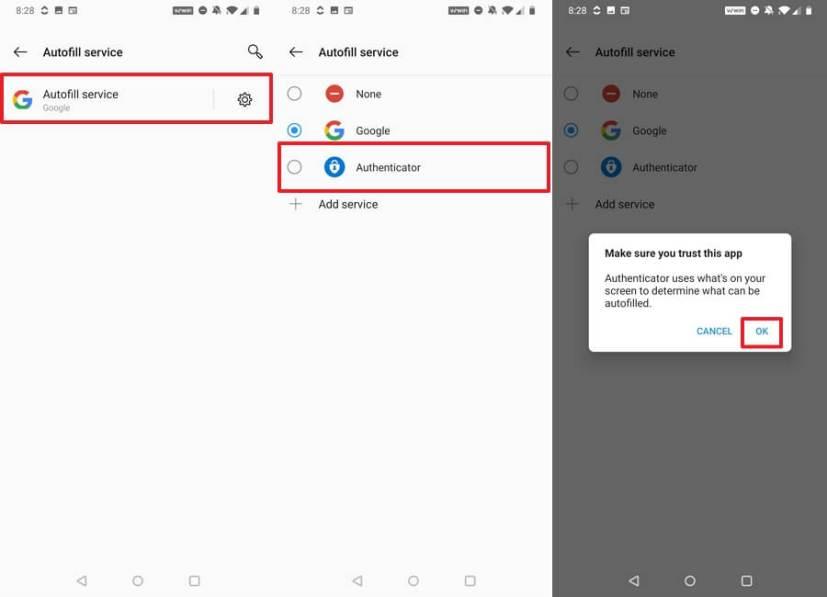
Opción de autocompletar predeterminada de Microsoft Authenticator
Haga clic en el botón Aceptar para confirmar.
Una vez que complete los pasos, la aplicación le ofrecerá guardar las contraseñas y le ofrecerá completar automáticamente las credenciales al iniciar sesión en sitios web y aplicaciones.
Si desea probar esta función antes de que esté disponible, deberá unirse al programa beta y luego la aplicación recibirá una actualización para acceder a la nueva función. Si no tiene la aplicación en su teléfono Android, puede descargarla desde Google Play Store .
Estamos enfocando esta guía en Android, pero la función también está disponible en iPhone. Además, la funcionalidad de autocompletar solo está disponible para el consumidor de la aplicación y actualmente está deshabilitada para los usuarios empresariales.
Las historias de Facebook pueden ser muy divertidas de crear. Aquí te mostramos cómo puedes crear una historia en tu dispositivo Android y en tu computadora.
Aprende a desactivar los molestos videos que se reproducen automáticamente en Google Chrome y Mozilla Firefox con este tutorial.
Hemos pasado un tiempo con la Galaxy Tab S9 Ultra, y es la tableta perfecta para emparejar con tu PC con Windows o el Galaxy S23.
Los anuncios pueden ser útiles ya que te informan sobre ofertas y servicios que podrías necesitar. Pero pueden salirse de control y volverse molestos. Aprende a configurar el Bloqueador de Anuncios a tu gusto en Opera para Android con estos pasos.
Un tutorial que muestra dos soluciones sobre cómo evitar permanentemente que las aplicaciones se inicien al arrancar en tu dispositivo Android.
Cómo activar el bloqueador de anuncios en tu dispositivo Android y aprovechar al máximo la opción de anuncios intrusivos en el navegador Kiwi.
Este tutorial te muestra cómo reenviar un mensaje de texto desde un dispositivo Android usando la aplicación de Mensajería de Google.
Cuando abres una página de inicio en cualquier navegador, quieres ver lo que te gusta. Al comenzar a usar un navegador diferente, quieres configurarlo a tu gusto. Establece una Página de Inicio Personalizada en Firefox para Android con estos pasos detallados y descubre lo rápido y fácil que puede ser.
Usar el modo oscuro tiene sus ventajas. Por ejemplo, reduce la fatiga ocular y hace que mirar la pantalla sea mucho más fácil. La función también te ayuda a ahorrar energía, lo que hace que la batería dure más. Sigue estos pasos para habilitar el modo oscuro en el navegador Edge para Android.
Cómo habilitar o deshabilitar las funciones de corrección ortográfica en el sistema operativo Android.
Vea qué pasos seguir para desactivar Google Assistant y disfrutar de un poco de tranquilidad. Siéntase menos espiado y desactive Google Assistant.
Cambia el motor de búsqueda predeterminado en Opera para Android y disfruta de tus opciones preferidas. Descubre la forma más rápida. Cambia el motor de búsqueda predeterminado que utiliza el navegador Opera para Android con estos sencillos pasos.
Al configurar el modo oscuro para Android, obtienes un tema que es más fácil para los ojos. Si tienes que mirar tu teléfono en un entorno oscuro, probablemente necesites mirar hacia otro lado porque el modo claro lastima tus ojos. Ahorra energía utilizando el Modo Oscuro en el navegador Opera para Android y descubre cómo Configurar el Modo Oscuro.
Obtén pasos comprobados para ver cómo ver el historial de reproducción en Spotify para el reproductor web, Android y la aplicación web de Windows.
Si configuras una pantalla de bloqueo en tu dispositivo Android, la pantalla de entrada de PIN contará con un botón de Llamada de Emergencia en la parte inferior de la pantalla.
Al habilitar el porcentaje de batería en tu teléfono Android, podrás saber cuánto batería queda. Aquí están los pasos fáciles para activarlo.
¿Te estás quedando sin espacio en tu Android? Resuelve el problema con estos consejos fáciles de seguir para cualquier dispositivo.
¿Necesitas ver cuánto espacio ocupan las canciones de Spotify? Aquí están los pasos a seguir para Android y Windows.
¿Estás intentando subir una foto o video a Facebook, pero la subida se queda atascada para siempre? Aprende cómo solucionar las subidas atascadas en Facebook para Android.
Proporciono una lista de cosas que puedes intentar si tu dispositivo Android parece reiniciarse al azar sin razón aparente.
Si bien no puede deshabilitar permanentemente las publicaciones sugeridas en Facebook, puede gestionar lo que ve como publicaciones sugeridas. Descubre cómo optimizar tu experiencia en la red.
¿No puedes enviar una solicitud de amistad en Facebook? Aquí están las posibles razones y trucos para solucionar el problema.
Aprende a agregar una <strong>publicación anónima</strong> en un grupo de Facebook fácilmente siguiendo estos pasos.
Descubre cómo desenfocar el fondo en Zoom para mantener la privacidad durante tus videollamadas. Aprende paso a paso con esta guía útil.
Zoom se ha convertido en un elemento básico en nuestra vida diaria, que nuestro nombre Zoom es casi el mismo que nuestra identidad. En este artículo, aprenderás cómo solucionar problemas al cambiar tu nombre en Zoom.
¿Se pregunta dónde está la carpeta segura en su teléfono Samsung? Vea diferentes formas de acceder a la Carpeta Segura en teléfonos Samsung Galaxy.
¿Steam tarda demasiado en confirmar tu compra? Aquí se muestran todas las formas de corregir el error de compra (transacción) pendiente en Steam.
Si borraste accidentalmente tus fotos de Google Photos, no te preocupes. Aquí te mostramos cómo recuperarlas de la Papelera y qué hacer si fueron eliminadas permanentemente.
Debido a que Gramblr no está funcionando, le ofrecemos algunas de las mejores alternativas de Gramblr del año para programar su contenido en redes sociales de forma fácil y gratuita.
Si tiene problemas con la Biblioteca familiar de Google Play y no puede compartir, aquí hay algunos consejos que debe verificar para resolver el problema.

























